使用AI创建令人惊叹的信息图表:初学者指南
在当今快节奏、视觉驱动的世界中,信息图表已成为将复杂信息简化为引人入胜、易于理解的视觉内容的强大工具。对于没有设计背景的人来说,制作引人注目的信息图表可能是一项艰巨的挑战。然而,人工智能(AI)的进步使得这一过程对每个人都更加容易。本指南将向您展示如何利用AI创建令人惊叹的信息图表,即使您完全是设计新手。探索AI工具如何简化您的努力,将您的数据和想法转化为视觉上引人入胜的故事,与您的受众产生共鸣。
关键点
- AI驱动的工具使没有设计技能的人也能轻松创建信息图表。
- 信息图表增强演示效果,提升信息保留率。
- Napkin AI提供直观的AI辅助视觉设计界面。
- Napkin AI提供免费访问,确保每个人都能使用。
- AI可协助信息图表的内容创作和视觉设计。
信息图表在现代沟通中的力量
为什么使用信息图表?
在一个信息泛滥的世界中,以简洁且视觉吸引的方式呈现数据至关重要。信息图表非常适合此目的,将密集的统计数据和复杂想法转化为易于理解的引人入胜的视觉内容。

当演示文稿充斥着大量文字时,受众的参与度容易下降。相反,信息图表利用视觉叙事的力量,使信息更易记忆和更具影响力。通过将长段文字替换为引人注目的图形、图表和简洁的文字,您可以显著提高受众的保留和理解能力。信息图表适应多种学习风格——视觉学习者可以通过图像和图表快速掌握概念,而文字学习者则受益于配套文字。这种多功能性使信息图表成为触及更广泛受众并确保信息留存的强大工具。此外,它们有助于减轻阅读长文本块的眼睛疲劳,提升整体演示和数据吸收体验。在演示中,信息图表是保持受众参与的秘密武器,将数据转化为图表、图形和图解等吸引注意力的视觉内容。
使用信息图表的好处
信息图表带来诸多好处,使其在各种沟通场景中成为不可或缺的工具:
- 提升理解力:它们简化复杂信息,使其更易于理解。
- 增加参与度:视觉内容比纯文字更能吸引和保持注意力。
- 增强记忆力:人们更容易记住视觉内容,提升信息保留率。
- 多功能应用:适用于演示、报告、社交媒体等多种场景。
- 品牌建设:设计精良的信息图表可提升品牌形象和可信度。
除了这些核心好处,信息图表还具有高度可分享性,非常适合扩展影响力和提升品牌知名度。一张引人注目的信息图表可以在社交媒体上迅速传播,显著增加您网站或其他在线平台的流量。
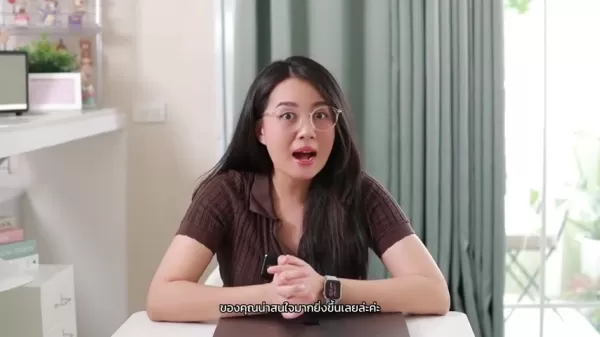
通过使用形状、图像和计划等视觉元素代替大段文字,您可以帮助受众更有效地吸收信息。要充分利用信息图表,谨慎选择视觉元素、逻辑组织信息并保持清晰一致的设计非常重要。成功的信息图表不仅是视觉上吸引人,还需信息丰富、引人入胜且易于分享。有了这些要素,您可以充分发挥信息图表的力量,有效传达您的信息。
创建有效信息图表的技巧
仔细规划内容和结构
在开始设计之前,花时间规划内容和结构。确定您的核心信息,收集相关数据,并概述您想传达的关键点。结构良好的信息图表更易于理解,确保受众能快速掌握信息。
优先考虑视觉清晰度和简洁性
避免信息图表内容过多或视觉过于复杂。注重简洁和清晰,使用干净的线条、充足的空白和有限的配色方案。选择易于理解且直接支持内容的视觉元素。
使用一致的设计美学
在整个信息图表中保持一致的设计美学,使用相同的字体、颜色和视觉风格。这将打造一个连贯且专业的形象,增强品牌辨识度并强化您的信息。
优化分享性
通过添加社交媒体按钮和优化移动端查看,使受众易于分享您的信息图表。可分享的信息图表能迅速触及更广泛的受众,为您的品牌带来显著曝光。
如何使用Napkin AI创建信息图表:分步指南
步骤1:注册并访问Napkin AI
首先,访问Napkin AI网站。您可以通过在Google上搜索“Napkin AI”轻松找到它。到达后,点击“免费获取Napkin”开始注册流程。Napkin AI提供多种注册选项,如使用Google账户或电子邮件地址。注册后,您可能需要填写一份关于平台使用意图的简短调查。这有助于为您的账户定制建议。

步骤2:选择创建方式
注册后,开始创建您的信息图表。Napkin AI提供两种主要方式:
- 粘贴现有文本:适合已拥有信息图表文本和内容的用户。
- 使用AI生成文本:适合有主题或大致想法并希望AI协助创建信息图表内容的用户。
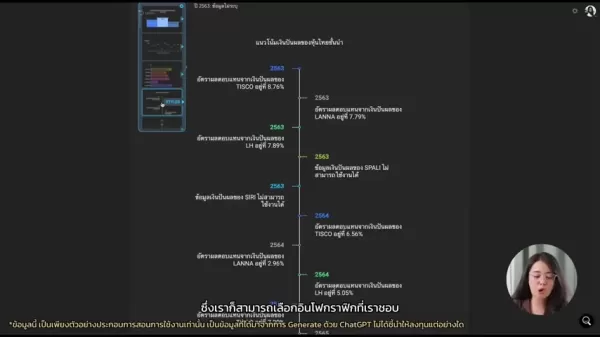
选择最适合您项目的方式。
步骤3:添加内容
此步骤根据您之前的选择而有所不同。如果您选择粘贴现有内容,您将看到一个文本框,可输入或粘贴您的信息。确保内容格式清晰,必要时使用标题、副标题和项目符号。

如果您选择使用AI生成内容,系统会提示您输入主题或关键词。AI将生成相关文本,您可以对其进行编辑和优化。确保内容简洁并聚焦于核心信息。
步骤4:生成信息图表初稿
在您向Napkin AI提供信息后,它将根据您的输入生成信息图表。此时,您可以根据AI的输出进行初步编辑。
步骤5:定制您的信息图表
现在是时候个性化您的信息图表了。Napkin AI提供多种定制选项,帮助您优化设计,使其真正属于您:
- 视觉风格:选择视觉主题,更改颜色、字体和应用设计风格。
- 布局调整:尝试不同布局,找到最佳呈现信息的方式。
- 图标选择:添加相关图标,增强视觉吸引力并强化关键点。

记得保持一致的设计美学,确保所有视觉元素与内容相辅相成。
步骤6:完成并导出信息图表
对信息图表满意后,仔细检查是否存在错误或遗漏。之后,您可以保存设计。Napkin AI提供多种导出选项,包括PNG、SVG和PDF。选择最适合您需求的格式并下载完成的信息图表。

信息图表准备好后,您可以与受众分享,嵌入到网站,或融入演示和报告中。
Napkin AI:权衡利弊
优点
- 适合初学者的用户友好界面。
- AI驱动的设计辅助简化创建过程。
- 免费计划对所有人开放。
- 支持多种语言,包括泰语。
- 提供可定制模板,打造专业外观。
缺点
- 免费计划的功能有限。
- AI生成文本的准确性并非总是可靠。
- 对AI的依赖可能限制经验丰富的设计师的创意控制。
- 界面对于经验丰富的设计师可能过于简单。
- 测试版定价结构未来可能发生变化。
常见问题
我可以用我的母语使用Napkin AI吗?
是的,Napkin AI支持多种语言,包括泰语,允许您用首选语言创建信息图表。
使用Napkin AI需要设计技能吗?
不需要,Napkin AI设计为对没有设计经验的人也友好。
Napkin AI真的免费吗?
是的,Napkin AI提供包含基本功能和有限使用的免费计划。截至2025年12月,专业计划仍免费,但未来可能会有变化。
Napkin AI支持哪些文件格式导出信息图表?
Napkin AI支持以PNG、SVG和PDF格式导出信息图表。
相关问题
还有哪些AI工具可以帮助演示设计?
除了Napkin AI,还有几种工具可协助演示设计。以下是一些热门选项:
- Gamma AI:使用AI在几分钟内创建引人入胜的演示、文档和网页。Gamma AI擅长创建优秀的初稿,然后给予您完全的控制权。
- Simplified:此平台可用于各种AI任务,从标志设计到信息图表。Simplified提供坚实的基础和多种设计选项,尽管对一些人可能难以掌握。
- SlidesAI:一个简单的Google Slides插件,允许您快速添加AI生成的幻灯片。如果您是Google Slides的资深用户,这是日常任务的必备工具。
每种工具都有其优缺点和不同的定价结构,因此请务必探索每种工具以找到最适合您需求的选项!
相关文章
 微软在新的人工智能合作中托管 xAI 先进的 Grok 3 模型
本月早些时候,我的*记事本*调查新闻报道揭露了微软整合埃隆-马斯克(Elon Musk)的Grok人工智能模型的计划--这一消息现已得到官方证实。今天,在微软年度Build开发者大会上,公司高管透露,Azure AI Foundry将整合马斯克xAI初创公司的Grok-3及其紧凑型同胞兄弟Grok-3 mini。微软不断扩展的人工智能生态系统"微软发言人证实:"这些尖端模型将满足微软客户对我们云服
微软在新的人工智能合作中托管 xAI 先进的 Grok 3 模型
本月早些时候,我的*记事本*调查新闻报道揭露了微软整合埃隆-马斯克(Elon Musk)的Grok人工智能模型的计划--这一消息现已得到官方证实。今天,在微软年度Build开发者大会上,公司高管透露,Azure AI Foundry将整合马斯克xAI初创公司的Grok-3及其紧凑型同胞兄弟Grok-3 mini。微软不断扩展的人工智能生态系统"微软发言人证实:"这些尖端模型将满足微软客户对我们云服
 人工智能混音和深度分析 Depeche Mode 的信仰歌曲
(或更短)
人工智能混音和分析 Depeche Mode 的信仰之歌
Depeche Mode 的开创性专辑《Songs of Faith and Devotion》是电子音乐发展史上的决定性时刻。这张专辑于 1993 年发行,当时正值乐队的创作高峰期,这张杰作大胆地重新定义了他们的标志性声音,将工业元素、福音影响和现场乐器演奏融为一体。通过在 2025 年对其进行人工智能驱动的创新性重新诠释,我们研究了这一开创性作品如何在保留其原始艺术愿景的同时,继续与当代听众产
人工智能混音和深度分析 Depeche Mode 的信仰歌曲
(或更短)
人工智能混音和分析 Depeche Mode 的信仰之歌
Depeche Mode 的开创性专辑《Songs of Faith and Devotion》是电子音乐发展史上的决定性时刻。这张专辑于 1993 年发行,当时正值乐队的创作高峰期,这张杰作大胆地重新定义了他们的标志性声音,将工业元素、福音影响和现场乐器演奏融为一体。通过在 2025 年对其进行人工智能驱动的创新性重新诠释,我们研究了这一开创性作品如何在保留其原始艺术愿景的同时,继续与当代听众产
 苹果公司与 Anthropic 合作为 Xcode 开发人工智能编码工具
苹果与 Anthropic 合作开发人工智能编码助手据彭博社报道,苹果公司正在开发一款先进的人工智能编码助手,将直接集成到其旗舰开发环境 Xcode 中。此次与 Anthropic 的合作将采用 Claude Sonnet 模型,协助开发人员编写、完善和测试代码。新工具目前正在进行内部测试,苹果尚未确定公开发布的计划。据报道,该系统采用对话式界面来处理开发人员的请求,并具备 UI 测试和自
评论 (5)
0/200
苹果公司与 Anthropic 合作为 Xcode 开发人工智能编码工具
苹果与 Anthropic 合作开发人工智能编码助手据彭博社报道,苹果公司正在开发一款先进的人工智能编码助手,将直接集成到其旗舰开发环境 Xcode 中。此次与 Anthropic 的合作将采用 Claude Sonnet 模型,协助开发人员编写、完善和测试代码。新工具目前正在进行内部测试,苹果尚未确定公开发布的计划。据报道,该系统采用对话式界面来处理开发人员的请求,并具备 UI 测试和自
评论 (5)
0/200
![TimothyBaker]() TimothyBaker
TimothyBaker
 2025-09-24 14:31:19
2025-09-24 14:31:19
看完这篇文章突然有种'原来AI设计这么简单'的错觉😂 让一个完全没学过设计的码农都能快速上手做信息图,以前觉得要学PS真是白费功夫了。不过这种工具会不会让专业设计师失业啊?有点担心...


 0
0
![JohnAllen]() JohnAllen
JohnAllen
 2025-08-27 05:01:20
2025-08-27 05:01:20
This guide makes AI infographic creation sound so easy! I'm no designer, but I’m excited to try it out and make my data pop. 🤩 Anyone else using AI for visuals yet?


 0
0
![HarrySmith]() HarrySmith
HarrySmith
 2025-08-18 07:01:11
2025-08-18 07:01:11
This guide makes AI infographics sound so easy! 😍 I’m no designer, but I’m excited to try it out and make my data pop. Any tips for picking the right AI tool?


 0
0
![MatthewTaylor]() MatthewTaylor
MatthewTaylor
 2025-08-11 07:01:00
2025-08-11 07:01:00
This article on AI infographics is super helpful! As a newbie, I love how it breaks down the process into simple steps. Now I’m excited to try creating my own visuals for my blog. Anyone else using AI tools for design? 😄


 0
0
![HaroldMiller]() HaroldMiller
HaroldMiller
 2025-06-01 08:58:35
2025-06-01 08:58:35
This guide makes infographics sound so easy! I’m no designer, but I’m excited to try AI tools for my next project. Any tips for picking the best colors? 🎨


 0
0
在当今快节奏、视觉驱动的世界中,信息图表已成为将复杂信息简化为引人入胜、易于理解的视觉内容的强大工具。对于没有设计背景的人来说,制作引人注目的信息图表可能是一项艰巨的挑战。然而,人工智能(AI)的进步使得这一过程对每个人都更加容易。本指南将向您展示如何利用AI创建令人惊叹的信息图表,即使您完全是设计新手。探索AI工具如何简化您的努力,将您的数据和想法转化为视觉上引人入胜的故事,与您的受众产生共鸣。
关键点
- AI驱动的工具使没有设计技能的人也能轻松创建信息图表。
- 信息图表增强演示效果,提升信息保留率。
- Napkin AI提供直观的AI辅助视觉设计界面。
- Napkin AI提供免费访问,确保每个人都能使用。
- AI可协助信息图表的内容创作和视觉设计。
信息图表在现代沟通中的力量
为什么使用信息图表?
在一个信息泛滥的世界中,以简洁且视觉吸引的方式呈现数据至关重要。信息图表非常适合此目的,将密集的统计数据和复杂想法转化为易于理解的引人入胜的视觉内容。

当演示文稿充斥着大量文字时,受众的参与度容易下降。相反,信息图表利用视觉叙事的力量,使信息更易记忆和更具影响力。通过将长段文字替换为引人注目的图形、图表和简洁的文字,您可以显著提高受众的保留和理解能力。信息图表适应多种学习风格——视觉学习者可以通过图像和图表快速掌握概念,而文字学习者则受益于配套文字。这种多功能性使信息图表成为触及更广泛受众并确保信息留存的强大工具。此外,它们有助于减轻阅读长文本块的眼睛疲劳,提升整体演示和数据吸收体验。在演示中,信息图表是保持受众参与的秘密武器,将数据转化为图表、图形和图解等吸引注意力的视觉内容。
使用信息图表的好处
信息图表带来诸多好处,使其在各种沟通场景中成为不可或缺的工具:
- 提升理解力:它们简化复杂信息,使其更易于理解。
- 增加参与度:视觉内容比纯文字更能吸引和保持注意力。
- 增强记忆力:人们更容易记住视觉内容,提升信息保留率。
- 多功能应用:适用于演示、报告、社交媒体等多种场景。
- 品牌建设:设计精良的信息图表可提升品牌形象和可信度。
除了这些核心好处,信息图表还具有高度可分享性,非常适合扩展影响力和提升品牌知名度。一张引人注目的信息图表可以在社交媒体上迅速传播,显著增加您网站或其他在线平台的流量。
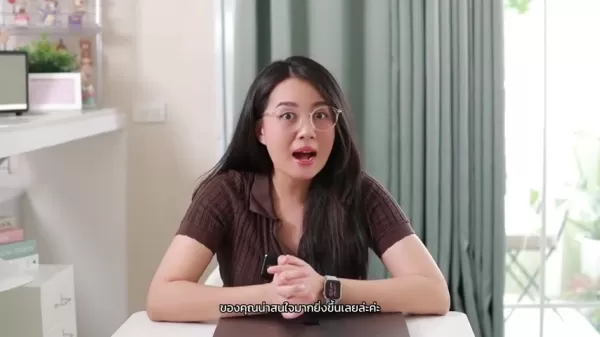
通过使用形状、图像和计划等视觉元素代替大段文字,您可以帮助受众更有效地吸收信息。要充分利用信息图表,谨慎选择视觉元素、逻辑组织信息并保持清晰一致的设计非常重要。成功的信息图表不仅是视觉上吸引人,还需信息丰富、引人入胜且易于分享。有了这些要素,您可以充分发挥信息图表的力量,有效传达您的信息。
创建有效信息图表的技巧
仔细规划内容和结构
在开始设计之前,花时间规划内容和结构。确定您的核心信息,收集相关数据,并概述您想传达的关键点。结构良好的信息图表更易于理解,确保受众能快速掌握信息。
优先考虑视觉清晰度和简洁性
避免信息图表内容过多或视觉过于复杂。注重简洁和清晰,使用干净的线条、充足的空白和有限的配色方案。选择易于理解且直接支持内容的视觉元素。
使用一致的设计美学
在整个信息图表中保持一致的设计美学,使用相同的字体、颜色和视觉风格。这将打造一个连贯且专业的形象,增强品牌辨识度并强化您的信息。
优化分享性
通过添加社交媒体按钮和优化移动端查看,使受众易于分享您的信息图表。可分享的信息图表能迅速触及更广泛的受众,为您的品牌带来显著曝光。
如何使用Napkin AI创建信息图表:分步指南
步骤1:注册并访问Napkin AI
首先,访问Napkin AI网站。您可以通过在Google上搜索“Napkin AI”轻松找到它。到达后,点击“免费获取Napkin”开始注册流程。Napkin AI提供多种注册选项,如使用Google账户或电子邮件地址。注册后,您可能需要填写一份关于平台使用意图的简短调查。这有助于为您的账户定制建议。

步骤2:选择创建方式
注册后,开始创建您的信息图表。Napkin AI提供两种主要方式:
- 粘贴现有文本:适合已拥有信息图表文本和内容的用户。
- 使用AI生成文本:适合有主题或大致想法并希望AI协助创建信息图表内容的用户。
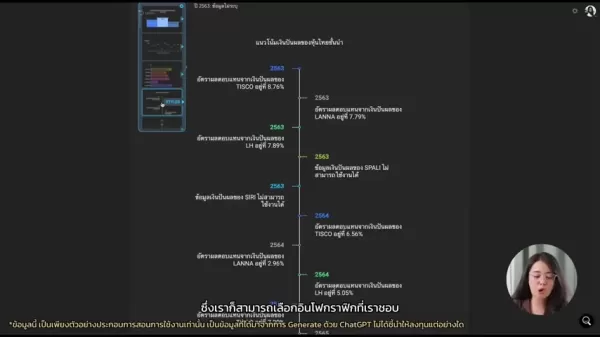
选择最适合您项目的方式。
步骤3:添加内容
此步骤根据您之前的选择而有所不同。如果您选择粘贴现有内容,您将看到一个文本框,可输入或粘贴您的信息。确保内容格式清晰,必要时使用标题、副标题和项目符号。

如果您选择使用AI生成内容,系统会提示您输入主题或关键词。AI将生成相关文本,您可以对其进行编辑和优化。确保内容简洁并聚焦于核心信息。
步骤4:生成信息图表初稿
在您向Napkin AI提供信息后,它将根据您的输入生成信息图表。此时,您可以根据AI的输出进行初步编辑。
步骤5:定制您的信息图表
现在是时候个性化您的信息图表了。Napkin AI提供多种定制选项,帮助您优化设计,使其真正属于您:
- 视觉风格:选择视觉主题,更改颜色、字体和应用设计风格。
- 布局调整:尝试不同布局,找到最佳呈现信息的方式。
- 图标选择:添加相关图标,增强视觉吸引力并强化关键点。

记得保持一致的设计美学,确保所有视觉元素与内容相辅相成。
步骤6:完成并导出信息图表
对信息图表满意后,仔细检查是否存在错误或遗漏。之后,您可以保存设计。Napkin AI提供多种导出选项,包括PNG、SVG和PDF。选择最适合您需求的格式并下载完成的信息图表。

信息图表准备好后,您可以与受众分享,嵌入到网站,或融入演示和报告中。
Napkin AI:权衡利弊
优点
- 适合初学者的用户友好界面。
- AI驱动的设计辅助简化创建过程。
- 免费计划对所有人开放。
- 支持多种语言,包括泰语。
- 提供可定制模板,打造专业外观。
缺点
- 免费计划的功能有限。
- AI生成文本的准确性并非总是可靠。
- 对AI的依赖可能限制经验丰富的设计师的创意控制。
- 界面对于经验丰富的设计师可能过于简单。
- 测试版定价结构未来可能发生变化。
常见问题
我可以用我的母语使用Napkin AI吗?
是的,Napkin AI支持多种语言,包括泰语,允许您用首选语言创建信息图表。
使用Napkin AI需要设计技能吗?
不需要,Napkin AI设计为对没有设计经验的人也友好。
Napkin AI真的免费吗?
是的,Napkin AI提供包含基本功能和有限使用的免费计划。截至2025年12月,专业计划仍免费,但未来可能会有变化。
Napkin AI支持哪些文件格式导出信息图表?
Napkin AI支持以PNG、SVG和PDF格式导出信息图表。
相关问题
还有哪些AI工具可以帮助演示设计?
除了Napkin AI,还有几种工具可协助演示设计。以下是一些热门选项:
- Gamma AI:使用AI在几分钟内创建引人入胜的演示、文档和网页。Gamma AI擅长创建优秀的初稿,然后给予您完全的控制权。
- Simplified:此平台可用于各种AI任务,从标志设计到信息图表。Simplified提供坚实的基础和多种设计选项,尽管对一些人可能难以掌握。
- SlidesAI:一个简单的Google Slides插件,允许您快速添加AI生成的幻灯片。如果您是Google Slides的资深用户,这是日常任务的必备工具。
每种工具都有其优缺点和不同的定价结构,因此请务必探索每种工具以找到最适合您需求的选项!
 微软在新的人工智能合作中托管 xAI 先进的 Grok 3 模型
本月早些时候,我的*记事本*调查新闻报道揭露了微软整合埃隆-马斯克(Elon Musk)的Grok人工智能模型的计划--这一消息现已得到官方证实。今天,在微软年度Build开发者大会上,公司高管透露,Azure AI Foundry将整合马斯克xAI初创公司的Grok-3及其紧凑型同胞兄弟Grok-3 mini。微软不断扩展的人工智能生态系统"微软发言人证实:"这些尖端模型将满足微软客户对我们云服
微软在新的人工智能合作中托管 xAI 先进的 Grok 3 模型
本月早些时候,我的*记事本*调查新闻报道揭露了微软整合埃隆-马斯克(Elon Musk)的Grok人工智能模型的计划--这一消息现已得到官方证实。今天,在微软年度Build开发者大会上,公司高管透露,Azure AI Foundry将整合马斯克xAI初创公司的Grok-3及其紧凑型同胞兄弟Grok-3 mini。微软不断扩展的人工智能生态系统"微软发言人证实:"这些尖端模型将满足微软客户对我们云服
 人工智能混音和深度分析 Depeche Mode 的信仰歌曲
(或更短)
人工智能混音和分析 Depeche Mode 的信仰之歌
Depeche Mode 的开创性专辑《Songs of Faith and Devotion》是电子音乐发展史上的决定性时刻。这张专辑于 1993 年发行,当时正值乐队的创作高峰期,这张杰作大胆地重新定义了他们的标志性声音,将工业元素、福音影响和现场乐器演奏融为一体。通过在 2025 年对其进行人工智能驱动的创新性重新诠释,我们研究了这一开创性作品如何在保留其原始艺术愿景的同时,继续与当代听众产
人工智能混音和深度分析 Depeche Mode 的信仰歌曲
(或更短)
人工智能混音和分析 Depeche Mode 的信仰之歌
Depeche Mode 的开创性专辑《Songs of Faith and Devotion》是电子音乐发展史上的决定性时刻。这张专辑于 1993 年发行,当时正值乐队的创作高峰期,这张杰作大胆地重新定义了他们的标志性声音,将工业元素、福音影响和现场乐器演奏融为一体。通过在 2025 年对其进行人工智能驱动的创新性重新诠释,我们研究了这一开创性作品如何在保留其原始艺术愿景的同时,继续与当代听众产
 苹果公司与 Anthropic 合作为 Xcode 开发人工智能编码工具
苹果与 Anthropic 合作开发人工智能编码助手据彭博社报道,苹果公司正在开发一款先进的人工智能编码助手,将直接集成到其旗舰开发环境 Xcode 中。此次与 Anthropic 的合作将采用 Claude Sonnet 模型,协助开发人员编写、完善和测试代码。新工具目前正在进行内部测试,苹果尚未确定公开发布的计划。据报道,该系统采用对话式界面来处理开发人员的请求,并具备 UI 测试和自
苹果公司与 Anthropic 合作为 Xcode 开发人工智能编码工具
苹果与 Anthropic 合作开发人工智能编码助手据彭博社报道,苹果公司正在开发一款先进的人工智能编码助手,将直接集成到其旗舰开发环境 Xcode 中。此次与 Anthropic 的合作将采用 Claude Sonnet 模型,协助开发人员编写、完善和测试代码。新工具目前正在进行内部测试,苹果尚未确定公开发布的计划。据报道,该系统采用对话式界面来处理开发人员的请求,并具备 UI 测试和自
 2025-09-24 14:31:19
2025-09-24 14:31:19
看完这篇文章突然有种'原来AI设计这么简单'的错觉😂 让一个完全没学过设计的码农都能快速上手做信息图,以前觉得要学PS真是白费功夫了。不过这种工具会不会让专业设计师失业啊?有点担心...


 0
0
 2025-08-27 05:01:20
2025-08-27 05:01:20
This guide makes AI infographic creation sound so easy! I'm no designer, but I’m excited to try it out and make my data pop. 🤩 Anyone else using AI for visuals yet?


 0
0
 2025-08-18 07:01:11
2025-08-18 07:01:11
This guide makes AI infographics sound so easy! 😍 I’m no designer, but I’m excited to try it out and make my data pop. Any tips for picking the right AI tool?


 0
0
 2025-08-11 07:01:00
2025-08-11 07:01:00
This article on AI infographics is super helpful! As a newbie, I love how it breaks down the process into simple steps. Now I’m excited to try creating my own visuals for my blog. Anyone else using AI tools for design? 😄


 0
0
 2025-06-01 08:58:35
2025-06-01 08:58:35
This guide makes infographics sound so easy! I’m no designer, but I’m excited to try AI tools for my next project. Any tips for picking the best colors? 🎨


 0
0





























